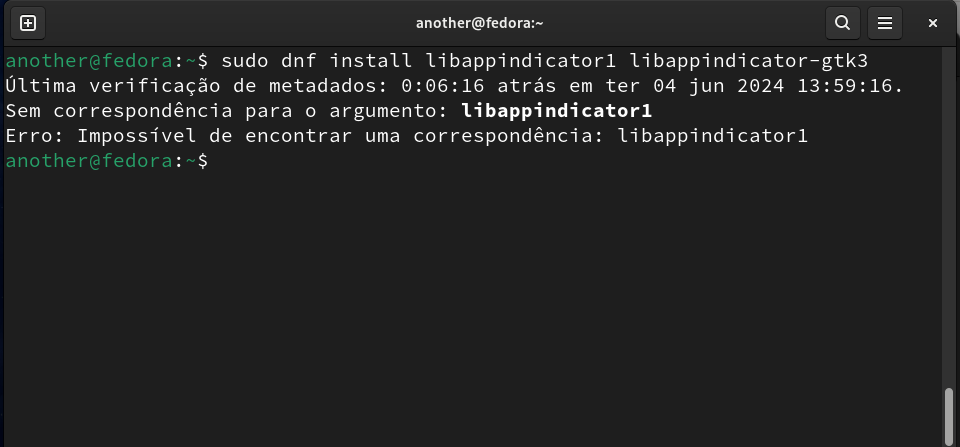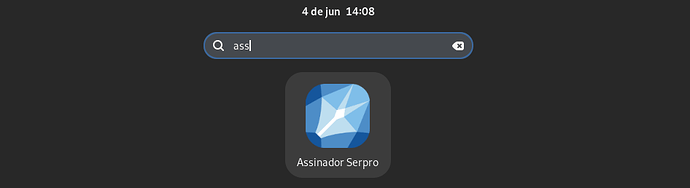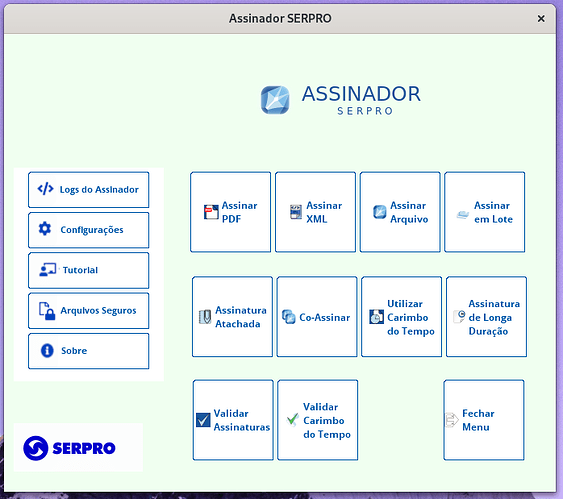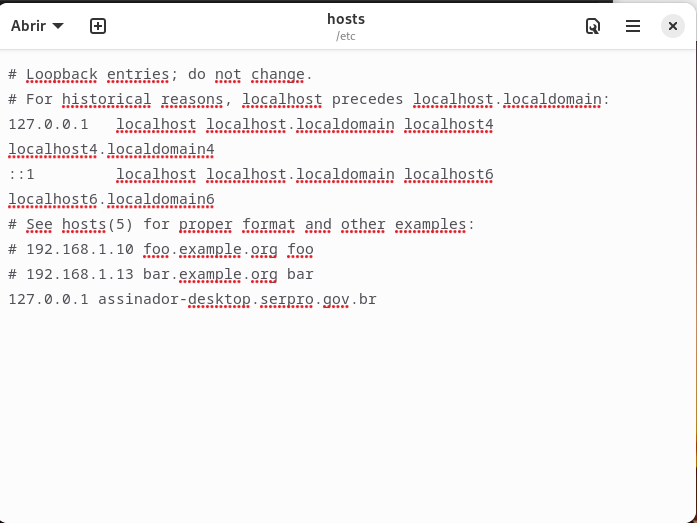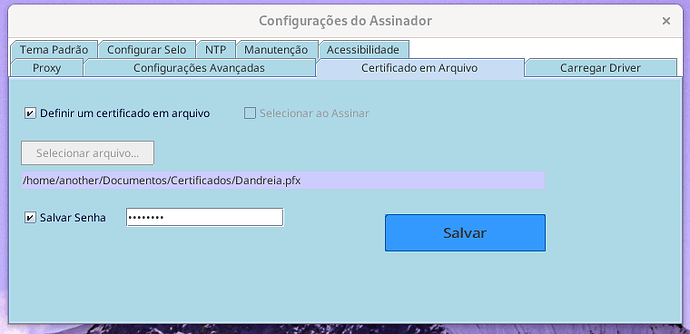O mercado corporativo está sempre em constante evolução, assim como qualquer área de nossa vida e acompanhar estas evoluções pode ser um grande diferencial, seja para se destacar em sua área, ou para se sentir confortável com a evolução que gradualmente bate a porta.
Com o advento da globalização e os trabalhos na modalidade home office, a tarefa de assinar documentos de forma digital se tornou bastante comum, seja através de serviços como o autentique, a assinatura digital através do gov.br, ou mesmo assinaturas dispostas em tokens ou certificados digitais.
No trabalho que eu exerço atualmente, assinar documentos através de um certificado já virou rotina e como estou tentando migrar todo meu workflow para um sistema Linux, esta simples tarefa se tornou meu calcanhar de aquiles, porém, com a ajuda do SERPRO, o procedimento ficou bastante fácil e hoje, vou te ajudar a utilizar o mesmo no Fedora 40 (versão que eu uso atualmente).
O que é o SERPRO?
O Serviço Federal de Processamento de Dados ou (SERPRO) é o principal provedor de soluções tecnológicas para o Estado brasileiro que são utilizadas tanto pelo governo, quanto para entidades públicas e particulares seja para empresas ou pessoa física.
Dentre os diversos serviços que o SERPRO possui, um deles é a venda de certificados digitais para diversas entidades e embora este serviço seja deveras interessante para quem precisa adquirir um certificado digital, hoje falaremos de sua ferramenta gratuita, o Assinador SERPRO.
Esta ferramenta é multiplataforma e roda utilizando o Java em seu background, para realizar assinatura em seus arquivos e possui compatibilidade com Linux para distribuições baseadas no Debian, bem como distribuições que utilizam o RPM, como o Fedora, OpenSUSE e suas derivadas.
Instalando o Assinador SERPRO
Neste artigo em especifico não irei publicar o passo a passo do programa que exige o uso de terminal, pois o próprio site entrega um tutorial didático para realizar a instalação e que é atualizado conforme as versões são lançadas, que você pode conferir neste link.
Ao clicar no link acima mencionado, você terá a seguinte tela e em repositórios Linux, basta selecionar a opção desejada e seguir os passos de instalação.
AVISO: No momento de escrita deste artigo, a instalação no Ubuntu 24.04 não funcionou devido a falta de alguns pacotes que não estão inclusos no repositório, talvez no futuro isto será corrigido para as novas versões, porém, no Ubuntu 22.04 e derivadas, o mesmo funciona corretamente.
Ao instalar no Fedora 40, o passo de instalação dos pacotes “libappindicator1 e libappindicator-gtk3”, apresentará uma falha, pois o libappindicator1 não está presente no repositório (não sou um especialista, mas acredito que ele faça parte do GTK 2 que não está presente nas distribuições novas, caso souber o real motivo, pode comentar que eu faço uma errata).
Para prosseguir, pode remover o libappindicator1 do comando, pois o software funcionará sem ele.
Apos a instalação, você verá o software instalado em seu menu de aplicações.
Solucionando problemas de pós instalação
Inicialmente ele poderá apresentar o erro ASSPR0017 e para resolver o mesmo, basta adicionar uma linha no arquivo hosts de seu sistema, indicando o assinador para sua máquina local, para isso em seu terminal, digite o seguinte comando:
sudo gnome-text-editor /etc/hosts
NOTA: o textp “gnome-text-editor” pode ser alterado pelo editor de textos que você utiliza em sua distribuição (gedit, nano, mousepad), no caso do Fedora 40, este é o editor padrão.
Após isso, o editor de texto se abrirá e você apenas precisará adicionar a seguinte linha no final do arquivo:
127.0.0.1 assinador-desktop.serpro.gov.br
Com a mudança realizada, basta clicar no menu de hambúrguer e selecionar a opção salvar, após isso basta fechar o terminal e abrir o software.
OUTRA NOTA: Após isso, ele poderá apresentar o erro ASSPR0016, porém, você pode ignorá-lo e abrir o software novamente que ele executará normalmente
Configurando o certificado
Após a instalação, a janela do software se abrirá e será necessária a configuração do certificado digital para que você possa assinar seus arquivos.
Nesta tela, clique em configurações e na aba certificado em arquivo, basta clicar na opção definir certificado em arquivo e indicar o caminho do mesmo no sistema, caso ache necessário, pode optar por salvar ou não a senha do mesmo.
Caso você possua um certificado em cartão ou token, é possível carregar o driver do mesmo caso seja necessário.
Após isso, seu sistema está apto para assinar documentos em PDF e validar assinaturas em outros documentos.
Espero que tenha ajudado e até um próximo artigo!